Windows 11에서 마이크의 에코를 제거하는 방법은 무엇입니까? win11에서 마이크 에코를 조정하는 방법
PHP 편집자 Yuzi가 Windows 11 운영 체제의 마이크 에코 문제를 조정하는 솔루션을 제공합니다. 마이크 사용시 에코가 발생하여 음성통화 품질에 영향을 미치는 경우가 있습니다. 이 문제를 해결하기 위해 몇 가지 간단한 조정을 통해 마이크 에코를 제거할 수 있습니다. 다음으로 Windows 11 시스템의 마이크 에코 문제를 해결하고 음성 통화의 명확성과 안정성을 보장하는 데 도움이 되는 몇 가지 일반적인 조정 방법을 소개합니다.
win11에서 마이크 에코를 조정하는 방법
방법 1:
첫 번째 단계는 win11의 "설정"으로 들어가는 것입니다.

두 번째 단계는 "소리" 옵션을 클릭하는 것입니다.

세 번째 단계에서는 화면을 아래로 스크롤하고 "고급"에서 "추가 사운드 설정"을 클릭합니다.

네 번째 단계에서는 "녹음"을 입력하고 마이크를 마우스 오른쪽 버튼으로 클릭한 후 "속성" 패널로 들어갑니다. .

5단계: '듣기' 옵션에서 '이 장치로 듣기' 선택을 취소하고 저장을 클릭하여 문제를 해결하세요.
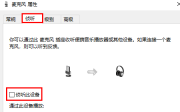
방법 2:
1 위의 네 번째 단계에서 여러 개의 마이크가 활성화된 경우.
2. 마우스 오른쪽 버튼을 클릭하여 불필요한 마이크를 비활성화할 수도 있습니다.

위 내용은 Windows 11에서 마이크의 에코를 제거하는 방법은 무엇입니까? win11에서 마이크 에코를 조정하는 방법의 상세 내용입니다. 자세한 내용은 PHP 중국어 웹사이트의 기타 관련 기사를 참조하세요!
 Windows 알림이 성가 시게되고 있습니까? 이 5 가지 설정을 변경하십시오Apr 16, 2025 am 06:08 AM
Windows 알림이 성가 시게되고 있습니까? 이 5 가지 설정을 변경하십시오Apr 16, 2025 am 06:08 AMWindows 알림 기능은 편리하지만 너무 많은 팝업으로 인해 사람들이 화를 낼 수 있습니다. 걱정하지 마십시오. Windows는 알림을 관리하고 제한하는 여러 가지 방법을 제공하고 정보를 열고 간섭을 피합니다. 1. 모든 알림을 음소거합니다 화면 녹음, 작업, 프레젠테이션 또는 게임에 중점을 둔 경우와 같은 경우에는 완전히 조용한 환경이 필요할 수 있습니다. Windows를 사용하면 중단되지 않도록 모든 알림을 음소거 할 수 있습니다. 설정 앱을 열고 왼쪽에서 시스템을 클릭하고 알림을 선택하십시오. 모든 응용 프로그램에 대한 알림을 비활성화하려면 "알림"옆의 스위치를 끄십시오. 완료되면 중요한 업데이트가 누락되지 않도록 알림을 다시 열어야합니다. 이 방법은 작업 관련 앱 알림을 놓치고 싶지 않은 사용자에게는 적합하지 않을 수 있습니다.
 나는이 PC 부분을 사용하지 않습니다Apr 16, 2025 am 06:02 AM
나는이 PC 부분을 사용하지 않습니다Apr 16, 2025 am 06:02 AM하드 드라이브 및 SSD 팬이 실패하고 중고 스토리지를 안전하게 선택하는 방법 하드 드라이브 또는 SSD 팬에 실패하는 것이 중요한 문제가 될 수 있습니다. 이 기사에서는 이러한 구성 요소가 실패하는 이유와 중고 스토리지를 구매할 때 위험을 완화하는 방법을 살펴 봅니다. 중고 H의 위험
 ASUS ' Rog Zephyrus G14 OLED 게임 노트북은 $ 300 할인입니다Apr 16, 2025 am 03:01 AM
ASUS ' Rog Zephyrus G14 OLED 게임 노트북은 $ 300 할인입니다Apr 16, 2025 am 03:01 AMAsus Rog Zephyrus G14 Esports 노트북 특별 제안! Asus Rog Zephyrus G14 Esports 노트북을 지금 구입하고 $ 300 제안을 즐기십시오! 원래 가격은 1999 달러, 현재 가격은 $ 1699입니다! 언제 어디서나 몰입 형 게임 경험을 즐기거나 안정된 휴대용 워크 스테이션으로 사용하십시오. Best Buy는 현재이 2024 14 인치 ASUS Rog Zephyrus G14 E-Sports 노트북에 대한 제안을 제공합니다. 강력한 구성과 성능은 인상적입니다. 이 asus rog zephyrus g14 e-sports 노트북 비용 16 베스트 바이
 5 개의 숨겨진 Windows 기능을 사용해야합니다Apr 16, 2025 am 12:57 AM
5 개의 숨겨진 Windows 기능을 사용해야합니다Apr 16, 2025 am 12:57 AM부드러운 경험을 위해 숨겨진 Windows 기능의 잠금을 해제하십시오! 컴퓨팅 경험을 크게 향상시킬 수있는 놀랍도록 유용한 Windows 기능을 발견하십시오. 노련한 Windows 사용자조차도 여기에서 몇 가지 새로운 트릭을 찾을 수 있습니다. 동적 잠금 : 자동
 Windows 11 Home에서 그룹 정책 편집기를 활성화하는 방법Apr 15, 2025 pm 06:01 PM
Windows 11 Home에서 그룹 정책 편집기를 활성화하는 방법Apr 15, 2025 pm 06:01 PMWindows 11에서 그룹 정책 편집기 (GPEDIT.MSC) 활성화 : 단계별 안내서 많은 사용자, 특히 공유 사무실 환경에서 여러 사용자 계정을 관리하고 무단 AC를 방지하기 위해 그룹 정책 편집기 (gpedit.msc)에 의존합니다.
 Windows KB5054979 업데이트 정보 업데이트 컨텐츠 목록Apr 15, 2025 pm 05:36 PM
Windows KB5054979 업데이트 정보 업데이트 컨텐츠 목록Apr 15, 2025 pm 05:36 PMKB5054979는 2025 년 3 월 27 일 Windows 11 버전 24H2에 출시 된 누적 보안 업데이트입니다. .NET 프레임 워크 버전 3.5 및 4.8.1을 대상으로하여 보안 및 전반적인 안정성을 향상시킵니다. 특히, 업데이트는 System.io API를 사용하여 UNC 공유에 대한 파일 및 디렉토리 작업의 문제를 다룹니다. Windows Update에서 업데이트를 확인하여 Windows 설정을 통한 두 가지 설치 방법이 제공됩니다. 다른 하나는 Microsoft Update 카탈로그에서 수동 다운로드를 통해 다른 하나를 다운로드합니다.
 Windows, Mac 및 Linux에서 작동하는 암호화 된 백업 드라이브 생성Apr 15, 2025 am 06:13 AM
Windows, Mac 및 Linux에서 작동하는 암호화 된 백업 드라이브 생성Apr 15, 2025 am 06:13 AM디지털 수명 보호 : Veracrypt로 암호화 된 백업 생성 우리의 디지털 생활은 대체 할 수없는 기억, 중요한 문서 및 필수 작업 파일로 가득 차 있습니다. 장치 고장, 도난 또는 랜섬웨어 공격으로 인한 이들의 손실
 Windows 11에서 마우스 가속도를 끄는 방법 (그리고 왜)Apr 15, 2025 am 06:06 AM
Windows 11에서 마우스 가속도를 끄는 방법 (그리고 왜)Apr 15, 2025 am 06:06 AM마우스 정확도 향상 : Windows 11 마우스 가속 기능을 비활성화합니다 마우스 커서는 마우스를 몇 센티미터 만 움직이더라도 화면에서 너무 빨리 움직입니까? 이것이 마우스 가속 기능의 것입니다. 이 기사는 마우스 이동을 더 잘 제어하기 위해이 기능을 비활성화하는 방법에 대해 안내합니다. 마우스 가속도를 비활성화하는 것이 현명합니까? Windows 시스템에는 직접적인 "마우스 가속도"옵션이 없습니다. 대신, Microsoft가 마우스 가속 기능으로보고있는 "향상된 포인터 정밀도"설정입니다. 이 기능이 활성화되면 마우스의 DPI (인치당 도트) 설정이 적용됩니다. 마우스의 물리적 움직임 속도와 커서가 화면에서 움직이는 거리 사이의 관계를 제어합니다. 마우스를 천천히 움직이면 Windows가 효과적인 DPI를 줄이고 커서가 더 짧게 움직입니다.


핫 AI 도구

Undresser.AI Undress
사실적인 누드 사진을 만들기 위한 AI 기반 앱

AI Clothes Remover
사진에서 옷을 제거하는 온라인 AI 도구입니다.

Undress AI Tool
무료로 이미지를 벗다

Clothoff.io
AI 옷 제거제

AI Hentai Generator
AI Hentai를 무료로 생성하십시오.

인기 기사

뜨거운 도구

VSCode Windows 64비트 다운로드
Microsoft에서 출시한 강력한 무료 IDE 편집기

DVWA
DVWA(Damn Vulnerable Web App)는 매우 취약한 PHP/MySQL 웹 애플리케이션입니다. 주요 목표는 보안 전문가가 법적 환경에서 자신의 기술과 도구를 테스트하고, 웹 개발자가 웹 응용 프로그램 보안 프로세스를 더 잘 이해할 수 있도록 돕고, 교사/학생이 교실 환경 웹 응용 프로그램에서 가르치고 배울 수 있도록 돕는 것입니다. 보안. DVWA의 목표는 다양한 난이도의 간단하고 간단한 인터페이스를 통해 가장 일반적인 웹 취약점 중 일부를 연습하는 것입니다. 이 소프트웨어는

SublimeText3 Linux 새 버전
SublimeText3 Linux 최신 버전

드림위버 CS6
시각적 웹 개발 도구

맨티스BT
Mantis는 제품 결함 추적을 돕기 위해 설계된 배포하기 쉬운 웹 기반 결함 추적 도구입니다. PHP, MySQL 및 웹 서버가 필요합니다. 데모 및 호스팅 서비스를 확인해 보세요.






